|
下载是当前网络应用中最常用的服务,因此下载工具也是当前必备的装机工具。但是,在使用下载工具下载各种内容时,经常会由于当前网络带宽均由下载工具所占用,导致其他一些网络服务(如网站浏览)无法正常使用。从而只能等待下载完成,或是暂停下载服务。那么能否随心所预的控制下载工具的下载速度,当在进行下载应用时,自由调整出部分带宽为其他网络服务所用?如果,你使用的是FlashGet
快车 (以下简称快车 )1.8 最新版,那么你将能如愿实现下载速度的自由控制,而且控制操作简单方便,让你真正实现下载上网两不误。下面就让我们来见识一下。
当你使用快车进行下载时,如果觉得当前下载无需全速进行,只需使用部分带宽进行下载,那么请依次执行“工具/速度限制模式/手动模式”。此时,快车底部状态栏将出现速度限制控制条(如图1),直接拖动控制条上的滑块所有移动,即可对当前下载速度进行降速或加速。
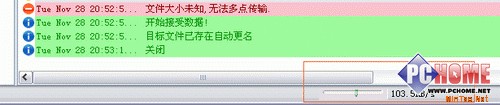
小贴示:如果你想要让快车自动记忆手动调整的速度,那么可以执行“工具/速度限制模式/记住速度限制模式”操作(图2)。如此之后,快车下次运行时,将自动以目前调整的速度进行工作。
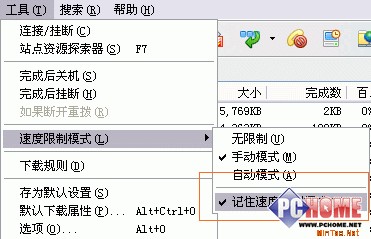
除了手动调整之外,快车还内置了“自动模式”和“无限制”这2种速度控制方式,前者自动根据用户当前运用的各种网络服务来做出调整,后者则当然是用足带宽,全速进行下载工作,而不考虑其他网络应用服务。从而满足了各种不同需求的用户使用。
怎么样,新版快车的这个小功能非常实用吧!据笔者个人对多款下载工具的使用,目前只有快车提供了此类功能,如果你是快车的忠实用户,那么赶快去体验一下吧!
| 





